Sääntöjen lisääminen on hyvä keino hallita sähkö postin sisäänvirtausta. Voit lisätä sääntöjä jaettuun posti laatikkoon, jota voit käyttää samalla tavalla kuin lisäät sääntöjä omaan tiliisi. Kaikki sääntöjen määritys tavat eivät kuitenkaan ole yhteensopivia, joten on parasta käyttää yhtä alla olevaa menetelmää kaikkien jaettujen posti laatikoiden sääntöjen osalta.
Sinun on ensin oltava jaetussa posti laatikossa oleva jäsen, ennen kuin voit yrittää seuraavaa. Lisä tietoja on Ohje aiheissa jaettujen posti laatikoiden luominen ja jäsenten lisääminen tai poistaminen jaetusta posti laatikosta .
Outlook 2016
Lisää jaettuun posti laatikko tiliin Outlook 2016
Ennen kuin voit luoda sääntöjä jaetuille posti laatikoille Outlook 2016: ssa, sinun on ensin lisättävä manuaalisesti jaettujen posti laatikoiden tili seuraavien vaiheiden avulla.
Tärkeää:
-
Jos näet jo jaettujen posti laatikoiden kansiot kansio luettelossa, on mahdollista, että posti laatikko on joko Automaped tai lisätty käyttämällä Avaa nämä lisä posti laatikot. Sinun on ensin poistettava posti laatikon lisännyt kokoonpano, ennen kuin jatkat alla olevia numero ituja vaiheita.
-
Jos haluat poistaa Autopped-posti laatikon, katso https://docs.Microsoft.com/Outlook/Troubleshoot/Domain-Management/Remove-automapping-for-Shared-Mailbox.
-
Jos haluat poistaa toisen henkilön posti laatikon avaamalla nämä lisä posti laatikot, Katso lisä tietoja artikkelista toisen henkilön posti laatikon poistaminen.
-
Outlook 2016 -tiedosto > tili asetukset > tili asetukset...
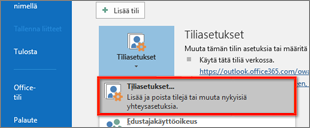
-
Valitse Sähkö posti -väli lehdessä Uusi...
-
Nimesi: Anna tilille kuvaava nimi
-
Sähkö posti osoite:Anna jaetulle posti laatikko tilille Sähkö posti osoite
-
Sala sana: Anna oman Sähkö posti tilisi sala sana. Jaetuilla posti laatikko tilillä ei ole omaa Sala sanaa.
-
-
Jatka valitsemalla Seuraava .
-
Voit vaihtaa Sähkö posti osoitteen ja kirja utua sisään valitsemalla Kirjaudu sisään toisella tilillä.
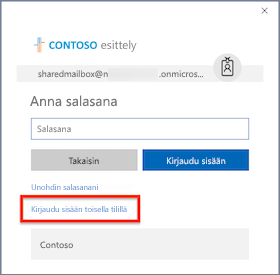
-
Kirjaudu sisään omilla tilisi tunniste tiedoilla ja valitse sitten Suorita. Sinun on käynnistettävä Outlook uudelleen, jotta muutokset tulevat voimaan
Säännön määrittäminen jaetulle posti laatikolle Outlook 2016-sovelluksessa
-
Outlook 2016 -tiedosto > sääntöjen & ilmoitusten hallinta.
-
Valitse Sähkö posti säännöt -väli lehdessä Käytä muutoksia tähän kansioon: jaetulle posti laatikko tilille.
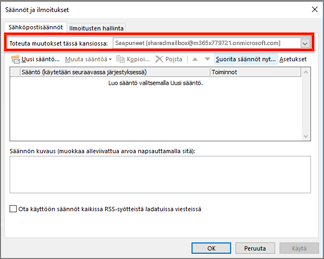
-
Käytä Uusi sääntö ...-painiketta ja jatka sitten asianmukaisia sääntö ehtoja.
Outlookin verkkoversio
Jaetun postilaatikon avaaminen erillisessä selainikkunassa
Käytä tätä menetelmää, jos haluat tarkastella ja hallita jaetulle posti laatikolle Sähkö posti sääntöjä omassa selain ikkunassaan.
-
Kirjaudu tiliisi Outlookin verkko versiossa.
-
Valitse Outlookin verkko-siirtymis palkissa nimesi oikeassa yläkulmassa.
-
Valitse Avaa toinen posti laatikko
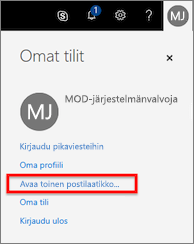
-
Kirjoita sen jaetulle posti laatikolle Sähkö posti osoite, jota haluat käyttää, ja valitse Avaa.
Toinen verkko istunnon Outlook aukeaa erilliseen ikkunaan, jonka avulla voit käyttää jaettuun posti laatikkoon.
Säännön määrittäminen jaetulle posti laatikolle Outlookin verkko versiossa
-
Valitse Asetukset-valikon kuvake

-
Valitse Sähkö posti> Automaattinen käsittely -osiossa Saapuneet-ja Lakaise säännöt.
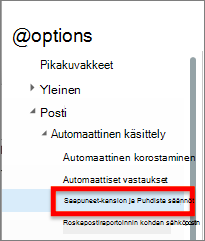
-
Jos haluat lisätä uuden säännön, valitse Saapuneet-kansion säännöt -osiossa + (plus)-kuvake.

-
Anna säännölle sopiva nimi.
-
Lisää ehtoja, toimintoja ja poikkeuksia vastaavasti.
-
Tallenna sääntö valitsemalla ohjatun säännön luomisen yläpuolella oleva OK .
Vihje: Jos käytössä on useita sääntöjä, Määritä säännön arviointi järjestys Siirrä ylös -ja Siirrä alas -nuoli painikkeilla.
Outlook 2016 for Mac
Jaettujen posti laatikoiden tilin käyttäminen
-
Valitse Outlook 2016 for MacissaTyökalut>- Asiakkaat...
-
Valitse asiakkaat-ikkunassa lisä asetukset... -painike.
-
Valitse edustajat -väli lehti. Valitse Avaa nämä lisä posti laatikot: -osiossa + (plus)-painike.
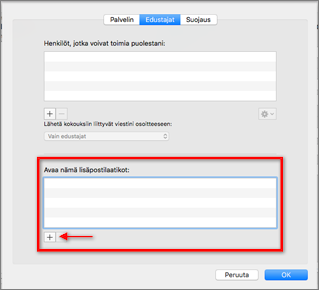
-
Kirjoita Valitse henkilö -ikkunaan jaettuun posti laatikko tilin nimi teksti ruutuun, valitse tili ja valitse sitten Lisää.
-
Valitse OK ja sulje sitten asiakkaat-ikkuna.
Kun olet lisännyt jaetulle posti laatikolle tilin, jos sinulla on käyttö oikeudet, yhteinen posti laatikko näkyy vasemmalla olevien posti laatikoiden luettelossa.
Säännön määrittäminen jaetulle posti laatikolle Outlook 2016 for Macissa
Huomautus: Jaettujen posti laatikoiden säännöt Outlook 2016 for Macissa ovat vain asiakas puolen ja ne arvioidaan vain, kun Outlook-sovellus on käynnissä. Sääntöjä ei tallenneta tai käsitellä palvelimessa.
-
Valitse Työkalut -valikosta säännöt...
-
Valitse asiakas säännöt -osiossa Exchange.
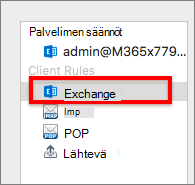
-
Valitse + (plus)-painike, jos haluat lisätä uuden säännön.
-
Kun uusi viesti saapuu: osio muuta oletus kohteesta: ponnahdus valikko tilin>on> ja valitse jaettuun posti laatikon tilin nimi.
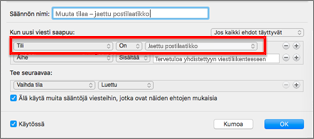
-
Valitse + (plus)-kuvake oikealle, jos haluat lisätä sääntöön ehtoja niin kuin parhaaksi näette.
-
Vahvista muutokset valitsemalla OK -painike.
Vihje: Jos käytössä on useita sääntöjä, Määritä säännön arviointi järjestys Siirrä ylös -ja Siirrä alas -nuoli painikkeilla.
Katso myös
Sähköpostiviestien hallinta sääntöjen avulla










